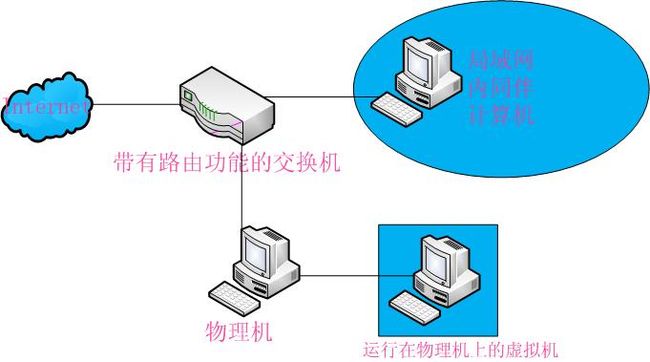局域网工具LanSee
LanSee
可以根据局域网内的工作组对计算机进行分组显示IP地址、MAC地址,同时可以给指定的计算机发送信息,还可以查看局域网内的资源共享,还有就是可以搜搜局域网的各种类型的服务器,如ftp服务器、www服务器。该软件由于是未注册软件,最多可以运行三十次,所以如果觉得该软件对你有作用的话可以去注册,不过相必大家都是想玩一玩一些软件而已,软件的下载地址如下:
http://www.newhua.com/soft/21691.htm
此次试验的环境:
一台能够上网的物理机,然后开启一台虚拟机(windows 2003)桥接到物理机上(虚拟机也可以上网)。然后在物理机上运行LanSee这个软件,对虚拟机上的所有动作进行捕获。物理机上的Ip地址为192.168.1.127,虚拟机的Ip地址为192.168.1.101
拓补图如下:
1.
该软件属于绿色软件,不用安装就可以运行的。第一次打开该软件看到的界面如下:

从上面可以看到有两个IP地址,一个192.168.1.127的是我物理机网卡的IP地址,另外一个Ip地址是我虚拟机VM1网卡的IP地址。【适配卡信息】显示了本机的相关信息。
2.
使用该工具之前,我们先对【工具选项】这一选项进行了解,因为【工具选项】对于我们进行下面的操作有很大的影响,像你想扫描那个网段之类的,都可以在这里定义,点击【工具选项】后就可以看到以下的界面。
局域网聊天:
用户名是指你发送信息给局域网内的某台机子时,你现在接收端显示的名字。

扫描端口:
可以自己定义扫描某个IP网段所开放的那些端口,截图如下:下图所示的含义是:扫描192.168.1.0这个网段的所有开放139端口的主机,同时扫描192.168.1.8这个IP地址开放445到1024之间的端口

搜索计算机:
可以定义自己所要搜索哪个网段的计算机,同时支持扫描多个网段计算机。扫描是以arp的形式来实现的,如果主机是多网卡的话就可以扫描到网卡对应网段的所有主机。截图如下:扫描两个网段,一个是192.168.1.0网段,一个是192.168.10.0网段。

搜索共享文件:
可以自己自定义搜索共享的文件类型,如搜索mp3、rm、jpg、doc等文件类型,截图如下:

网络嗅探:
可以选择捕获数据包的协议,还有就是可以定义捕获特定某个IP地址某个端口号的数据包。嗅探文件可以定义嗅探文件类型和嗅探来自某个服务端口的文件。截图如下:

3.
使用该工具:选择【端口工具】下的【活动端口】选项,然后点击右侧的【刷新】按钮就可以扫描出本机所开放端口的状态,截图如下:

4.
选择【端口工具】下的【扫描端口】选项,然后点击右侧的【开始】按钮,就会显示局域网内相应计算机Ip地址所开放的端口,截图如下:

从上图可以看到虚拟机上开启了
DNS
服务(
53
端口)和
HTTP
服务(
80
端口)。
5.
选择【网络信息】下的【实用工具箱】就会出现如下图的界面,可以将计算机名解析其
IP
地址,或者将
Ip
地址解析为计算机名,同时可以使用
ping
测试连通性,再者就是跟踪路由,各选项测试如下:

6.
选择【聊天工具】下的【局域网聊天】,此时就可以看到局域网内所有运行该软件的用户,也只有运行该软件的用户才能进行局域网聊天,截图如下:

7.
选择【聊天工具】下的【文件共享】可以搜索到用户所共享出来的文件,同时还可以很方便的将自己要共享的文件共享出去,截图如下:

8.
点击【搜索工具】下的【搜索计算机】可以扫描出局域网内的计算机,同时可以扫描出其共享资源来。截图如下:

9.
点击【搜索工具】下的【搜索共享文件】可以扫描出局域网内相应的文件出来,这个跟前面定义的搜索文件类型有很大的关系,只搜索相关文件类型的共享文件,相当于过滤器吧!截图如下:

10.
点击【搜索工具】下的【搜索共享资源】,搜索到的是局域网内的所有共享资源,截图如下:

注:以上的访问共享资源的方法是右键点击相应的共享文件就可以打开该共享文件
11.
点击【嗅探工具】下【嗅探服务】,使用嗅探工具的话需要安装
WinPcap
驱动,所以安装后驱动后,选择本机的一块网卡,然后扫描计算机,勾选上对应的计算机,启动服务就可以了

17.
【嗅探工具】下的【捕获数据包】、【流量统计】、【嗅探
QQ
号】、【嗅探文件】的嗅探工作都是在上面的【嗅探服务】运行后才起作用的,所以在使用这些功能之前要先启用【嗅探服务】,各个功能的截图如下:
【捕获数据包】:

【流量统计】:

【嗅探
QQ
号】:

【嗅探文件】:可以双击打开相应的网页

18.
点击【管理工具】下的【远程关机】选项,然后点击右侧【导入计算机】按钮(注:必须先搜索计算机),导入的计算机就会出现在列表中,只需要勾选复选框,就可以对远程的计算机进行关机和重启。截图如下:

远程关机的操作可以通过点击【使用说明】来看一下,截图如下:

19.
点击【管理工具】下的【发送信息】选项,点击【导入计算机】,然后勾选你想跟某台机器通信息的
Ip
地址,写入信息,点击发送就可以了,其实要有发送信息的功能,双方必须开启一个
messenger
的服务,可以通过点击【使用说明】操作一下:截图如下:


注:其实感觉该工具还是比较容易掌握的,因为你只需要花费不多于半个钟头的时间就可以将该工具玩弄于鼓掌之间的。